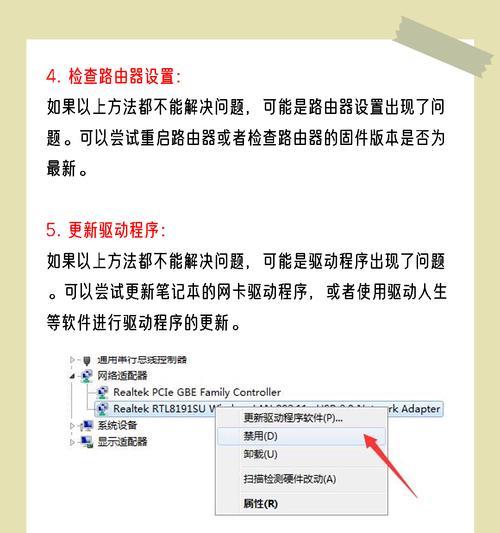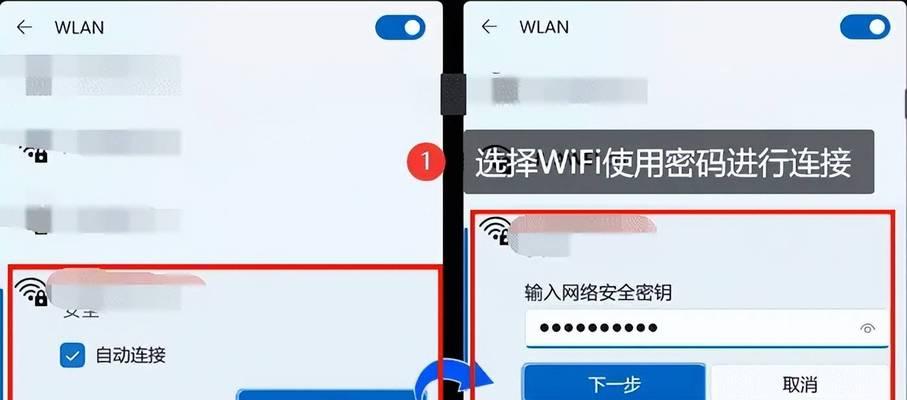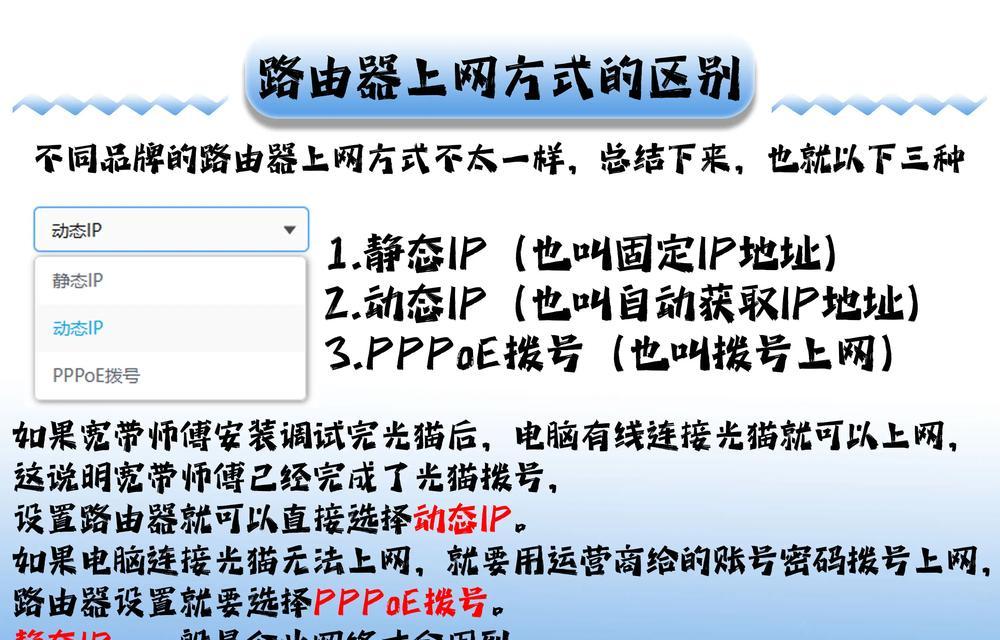随着无线网络的普及,使用笔记本电脑连接无线路由已成为常态。然而,有时我们可能会遇到笔记本无线网卡无法连接无线路由的问题,这不仅令人困扰,还会影响我们的日常工作和生活。本文将为大家介绍一些常见的问题及其解决办法,帮助大家快速解决笔记本无法连接无线路由的困扰。
一:检查无线路由器和笔记本电脑的物理连接是否正常
确保无线路由器和笔记本电脑之间的物理连接正常。检查路由器是否已连接电源并且运行正常,同时确保笔记本电脑的无线网卡已开启,一般会有一个指示灯亮起来。
二:确认笔记本电脑与无线路由器的距离是否过远
如果笔记本电脑距离无线路由器过远,可能会导致信号弱,进而无法正常连接。尝试将笔记本电脑靠近无线路由器,并观察是否可以成功连接。
三:检查无线路由器的设置是否正确
登录无线路由器管理界面,确认无线网络的名称(SSID)和密码是否正确设置。有时我们可能会忘记密码或者错误输入,导致无法连接。
四:重启无线路由器和笔记本电脑
有时候,简单的重启操作就能解决问题。尝试先重启无线路由器,等待一段时间后再重启笔记本电脑,再次尝试连接无线网络。
五:检查笔记本电脑的无线网卡驱动是否正常
打开设备管理器,找到无线网卡,并检查其驱动程序是否正常运行。如有异常,可尝试更新或重新安装驱动程序。
六:关闭防火墙和杀毒软件
有时候,防火墙或杀毒软件会阻碍网络连接。暂时关闭防火墙和杀毒软件,再次尝试连接无线路由器。
七:清除无线网络配置文件
有时候,笔记本电脑保存的无线网络配置文件会出现问题,导致无法连接。打开网络和共享中心,点击"管理无线网络",删除已保存的无线网络配置文件,并重新连接。
八:重置无线路由器
如果以上方法都没有效果,可以尝试重置无线路由器到出厂设置,并重新设置无线网络。
九:查看无线路由器是否支持当前笔记本电脑的无线协议
有时候,无线路由器和笔记本电脑的无线协议不匹配,导致无法连接。查看无线路由器的规格说明书,确认其支持的无线协议,并与笔记本电脑的无线网卡对比。
十:尝试使用其他无线频道
有时候,无线路由器所在的频道被其他设备干扰,导致无法正常连接。在无线路由器管理界面中,尝试更换其他无线频道,并观察是否能够成功连接。
十一:检查其他设备是否能够正常连接
如果其他设备能够正常连接无线路由器,说明问题可能出在笔记本电脑上。此时可以尝试更新操作系统、重装系统或者联系专业人员进行进一步排查。
十二:检查网络供应商是否有故障
有时候,网络供应商的服务可能出现故障,导致无法正常连接。可以联系网络供应商进行确认,并等待其解决故障。
十三:尝试使用有线连接方式
如果无法解决无线连接问题,可以尝试使用有线连接方式,通过网线将笔记本电脑直接连接到无线路由器,以确保网络畅通。
十四:寻求专业人员的帮助
如果以上方法都无效,建议寻求专业人员的帮助,进行更深层次的排查和修复。
十五:
通过本文介绍的方法,相信大家可以解决笔记本无线网卡无法连接无线路由的问题。同时也要注意定期维护和更新无线网卡驱动程序,以确保网络连接的稳定性。希望大家能够享受畅快的无线网络体验!